※現在地:IECアカウントの作成
目次
カナダ・ワーキングホリデー ビザ申請
IECアカウントの作成|IEC申請書提出|IEC申請料・申請書類|MyCIC申請書類準備|MyCIC申請
STEP1 - IECアカウントの作成
IECオンライン申請ページより、IECアカウントを作成します。
Internationl Experience Canada Online Application
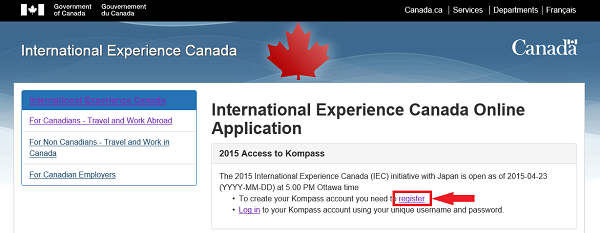 https://kompass-2015-iec-eic.international.gc.ca/selectedregion-régionsélectionnée?regionCode=JP&Lang=eng&_
https://kompass-2015-iec-eic.international.gc.ca/selectedregion-régionsélectionnée?regionCode=JP&Lang=eng&_
ga=1.8058290.103759525.1382479880
↑こちらの申請ページを実際に開いてみましょう。
registerをクリックして、アカウント作成を始めます。
Create Your “IEC Kompass” Account(1ページ目)
Create Your “IEC Kompass” Account というページが開きます。
上から順に必要事項を入力しましょう。
 1.言語選択
1.言語選択
●English(英語)
○French(フランス語)
※以降、英語での案内となります。
 2.本人情報・連絡先
2.本人情報・連絡先
*Family name(苗字)
*Given name(名前)
※必ずパスポートと同じスペルを記入
*Date of birth(生年月日)
※yyyy-mm-dd(年-月-日の順に入力)
*Citizenship(国籍)
Japanを選択
*Personal email address(連絡用メールアドレス)
※携帯ではなく、YahooやGmailなど、パソコンのメールアドレスを入力。
*Confirm personal email address
(メールアドレスの再入力)
 3.パスワード設定
3.パスワード設定
下記条件を満たすようにパスワードを設定。
●8~12文字
●アルファベットの大文字、小文字、数字、記号(! @ # $ % ? & * ( ) ^. )をそれぞれ最低1つ使う
*Enter password(入力)
*Confirm password(再入力)
すべての項目に入力を終えたら、Continue to create security questionをクリックして次のページに進みます。
Create Your “IEC Kompass” Account(2ページ目)
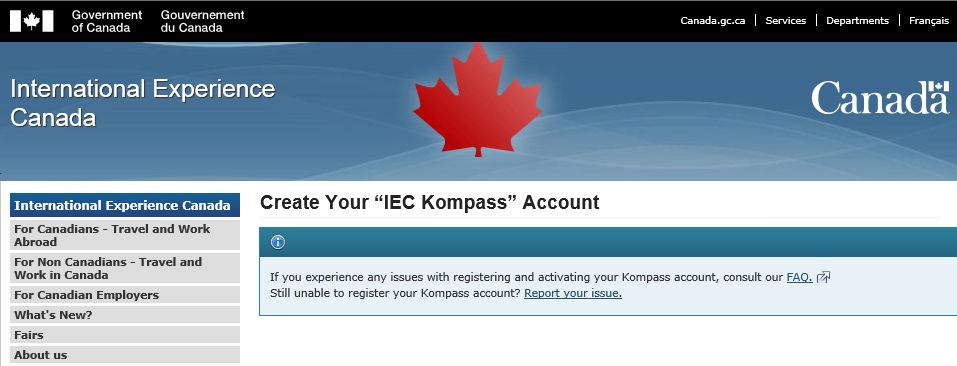 このページでは、Kompass Accountのセキュリティー用の質問とその答えを3つ設定します。
このページでは、Kompass Accountのセキュリティー用の質問とその答えを3つ設定します。
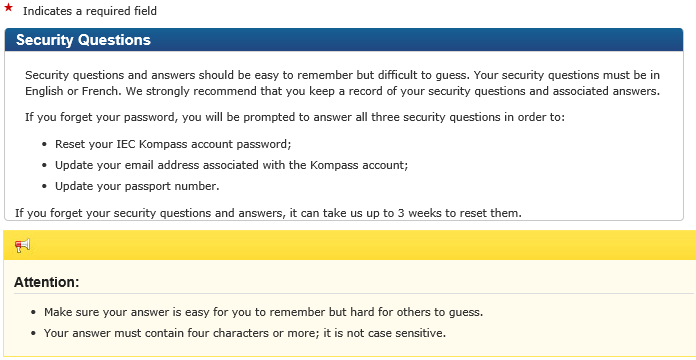 Kompassにログインする際、それらの質問に正しい回答をしなければいけないので、どこかにメモをするか必ず応えられるような質問と回答を設定しましょう。
Kompassにログインする際、それらの質問に正しい回答をしなければいけないので、どこかにメモをするか必ず応えられるような質問と回答を設定しましょう。
質問は、用意されている質問を選んで回答を設定する方法と自分で自由に質問を決めて(Custom question)、答えを設定する方法があります。
 質問を選択して答えを入力
質問を選択して答えを入力
例)
*Secret Question
What is your favourite sport?
*Your answer
BASEBALL
*Confirmation your answer
BASEBALL
自分で質問内容を決めたい時は、Custom questionをクリックすると質問内容を記入する枠(Specify your question)が出現するので、そこに入力してください。
例)
*Secret Question
Custom question
*Specify your question
Father’s first mane
*Your answer
TARO
*Confirmation your answer
TARO
I certify that I have read and agree to the IEC Terms of Use and Privacy Statementの横に✔を入れて、
Create My Accountをクリックします。
Confirmation Email
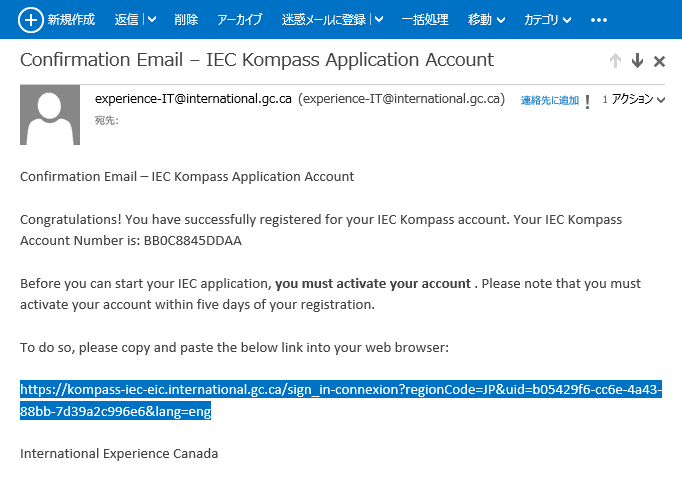
入力したメールあてに確認メールが届きます。
メール本文中にあるURLを開いてください。
International Experience Canada Online Application
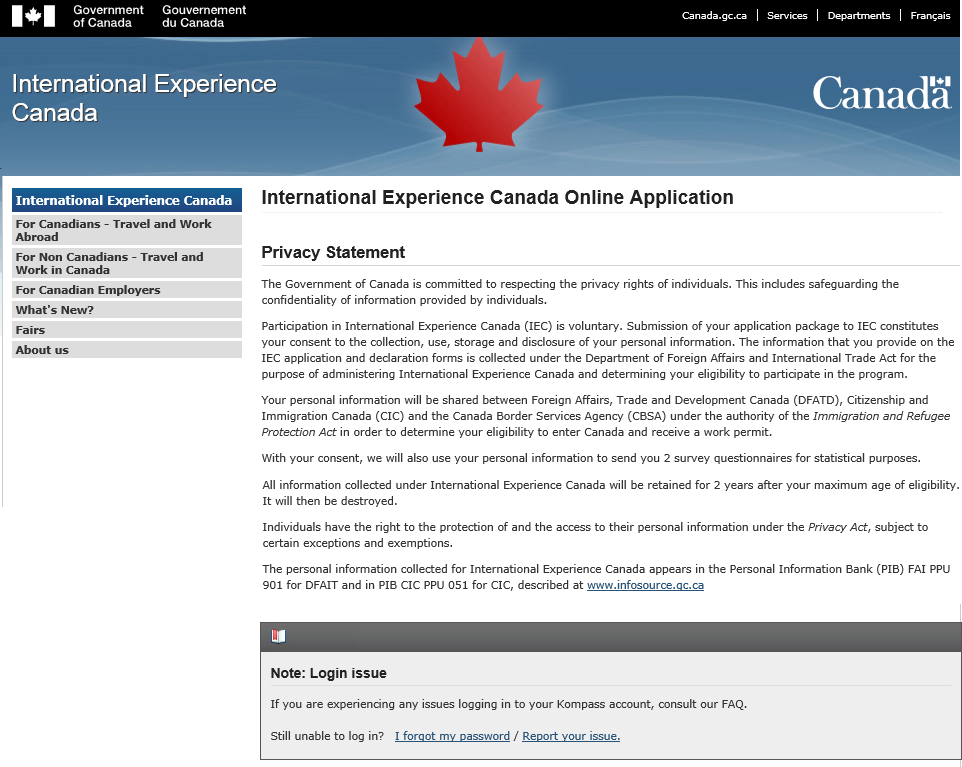 URLを開くと、IEC申請のログイン画面が開きます。
URLを開くと、IEC申請のログイン画面が開きます。
IECアカウントへログイン
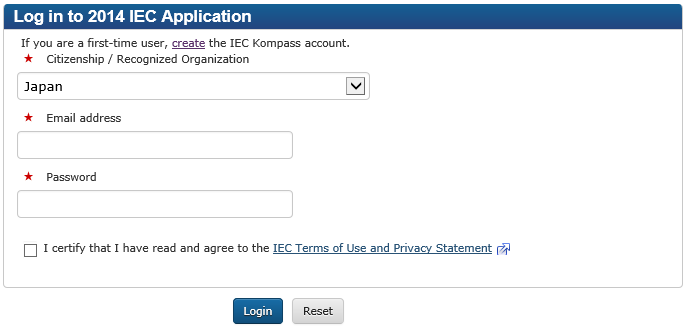 アカウント作成時に入力した、メールアドレスとパスワードを入力してください。
アカウント作成時に入力した、メールアドレスとパスワードを入力してください。
I certify that I have read and agree to the IEC Terms of Use and Privacy Statementの横に✔を入れて、
Loginをクリックします。
これで、IECアカウントが出来上がり、いつでもログインできる状態になります。
次のページ
STEP2 - IEC申請書提出
※ビザ申請の手順や規定は毎年のようにカナダ移民局によって予告なく変更されています。正確な情報はカナダ大使館やカナダ移民局のホームページで確認できますのでご参照ください。当サイトをご覧になって申請を行い、何らかの問題が生じた場合も運営者は責任を負いかねます。あくまで当サイトの情報の正当性は自身で判断して、自己責任で申請を行ってください。
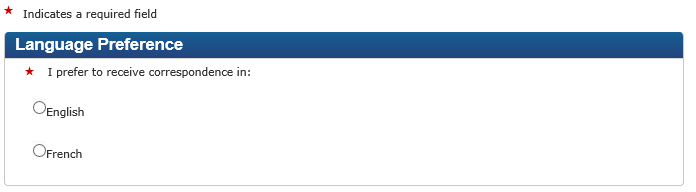 1.言語選択
1.言語選択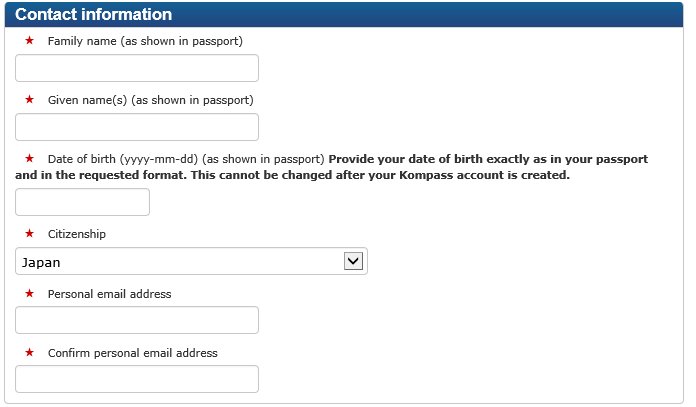 2.本人情報・連絡先
2.本人情報・連絡先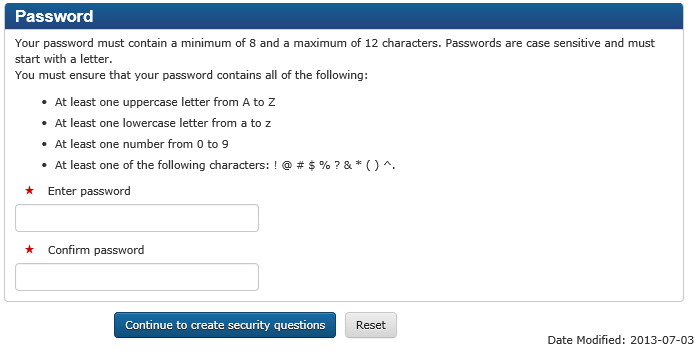 3.パスワード設定
3.パスワード設定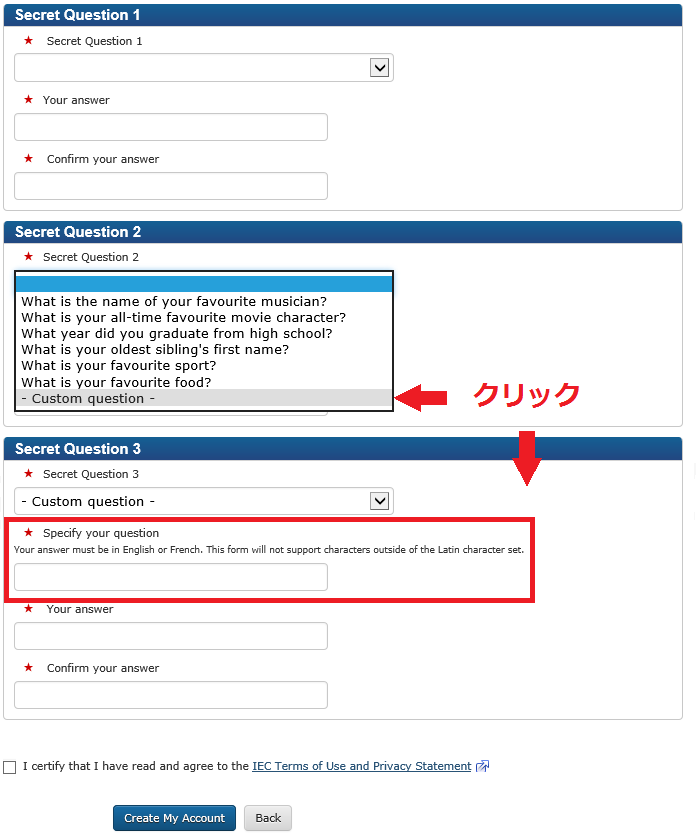 質問を選択して答えを入力
質問を選択して答えを入力








